집 >소프트웨어 튜토리얼 >사무용 소프트웨어 >Word의 기본 작동 절차는 무엇입니까?
Word의 기본 작동 절차는 무엇입니까?
- 王林앞으로
- 2024-03-20 09:07:05924검색
일상적인 사무 작업에서 Word는 우리가 자주 사용하는 워드 프로세싱 도구 중 하나입니다. 많은 초보자에게는 Word의 기본 작동 절차를 익히는 것이 특히 중요합니다. 텍스트 입력과 편집부터 형식 조정까지 모든 것에 능숙해야 합니다. 이 기사에서는 PHP 편집자 Baicao가 Word의 기본 작동 절차를 소개하여 이 강력한 워드 프로세싱 도구를 더 잘 활용할 수 있도록 도와줄 것입니다.
먼저 새 Word 문서를 열고 편집해야 할 내용을 입력하세요. 조정이 필요한 경우 편집을 마친 후 다시 조정할 수 있습니다.

2. 문서가 완성된 후 다른 이름으로 저장을 직접 선택하여 필요한 디스크에 문서를 저장하거나 기본 저장 경로를 직접 변경하여 원하는 위치에 직접 저장할 수 있습니다. 이때 도구/옵션 명령을 실행하고 옵션 대화 상자에서 파일 위치 옵션으로 전환한 후 문서 경로를 선택하고 수정을 클릭합니다.
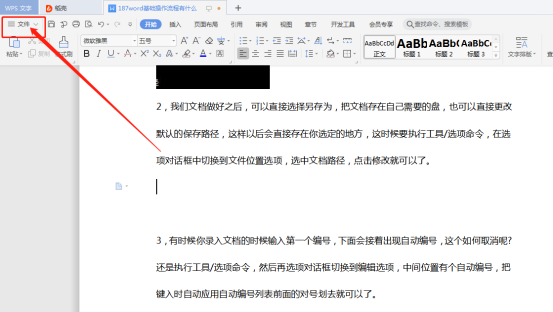
3 Word에서는 1, 2, 3 또는 1, 2, 3 또는 A, B, C 및 기타 유형 중에서 선택할 수 있는 여러 가지 번호 매기기 형식이 있습니다. 그러나 때로는 1#, 2#, 3# 또는 001, 002와 같은 다른 번호 매기기 형식이 필요할 수도 있습니다.
이러한 번호 매기기의 경우 새 번호 매기기 형식을 정의하여 달성할 수 있습니다. 시작 → 단락에서 번호 매기기 옵션을 찾은 다음 번호 매기기 옵션에서 새 번호 매기기 형식을 정의합니다.
그런 다음 번호 매기기 형식에 필요한 형식 유형을 입력하세요. 여기서 추가해야 할 내용은 회색 선택 상자의 왼쪽과 오른쪽에 추가됩니다.
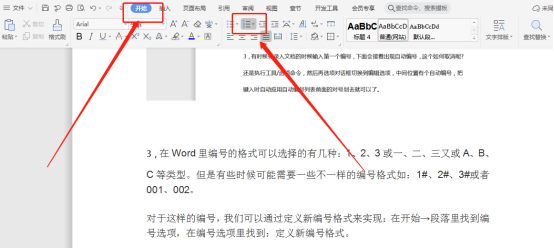
4. 여백은 인쇄된 텍스트와 용지 가장자리 사이의 거리를 의미합니다. 일반적으로 여백은 반드시 비어 있는 것은 아니며 특별한 텍스트가 있을 수 있습니다. 예를 들어 머리글, 바닥글, 페이지 번호, 각주 등이 있습니다. 설정된 여백은 현재 섹션에만 적용됩니다. 문서에 섹션이 없으면 적용 가능한 범위는 문서 전체입니다. 또한 특정 텍스트를 선택하면 해당 텍스트에만 설정된 여백이 적용됩니다. 페이지 여백을 설정하는 단계는 다음과 같습니다.
[파일] → [페이지 설정]을 클릭하면 "페이지 설정" 대화 상자가 나타납니다.
대화 상자에서 "여백" 탭을 클릭합니다. 각 항목에 대한 설정을 합니다. 각 항목에는 기본값이 있습니다. 요구 사항을 충족하지 않으면 재설정하세요.
미리보기 상자의 설정에 만족한 후 [확인] 버튼을 클릭하세요.
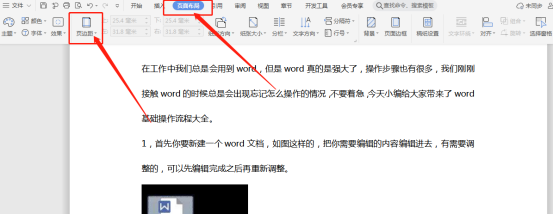
5 워드에서는 그림도 사용하므로 삽입/그림/파일에서 명령을 실행한 후 그림이 저장된 위치와 당첨하려는 그림을 찾아 삽입을 클릭해야 합니다. 단추. 워드아트를 삽입할 때도 같은 방법을 사용합니다.
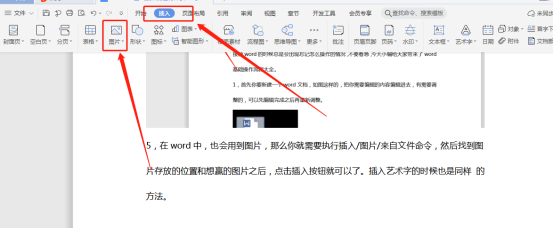
향후 작업에 문제가 발생하고 작동 방법을 모른다면 이 기사를 열어서 살펴보는 것이 모두에게 도움이 되기를 바랍니다.
위 내용은 Word의 기본 작동 절차는 무엇입니까?의 상세 내용입니다. 자세한 내용은 PHP 중국어 웹사이트의 기타 관련 기사를 참조하세요!

